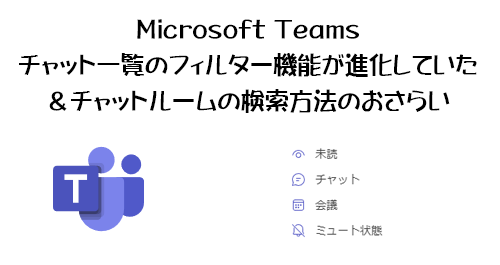
昨日から Microsoft 365 管理センターのメッセージセンターでお気に入りに入れていたけど確認漏れしていたメッセージのチェックをしていますが、今日も漏れていたメッセージを掘り起こして記事にします。なのですでに展開されて少し経過しているアップデートです。2022/02/17 付けで公開され展開は4月下旬までには完了されているという以下のメッセージです。
▼ (更新)会議以外のチャットのチャット フィルター
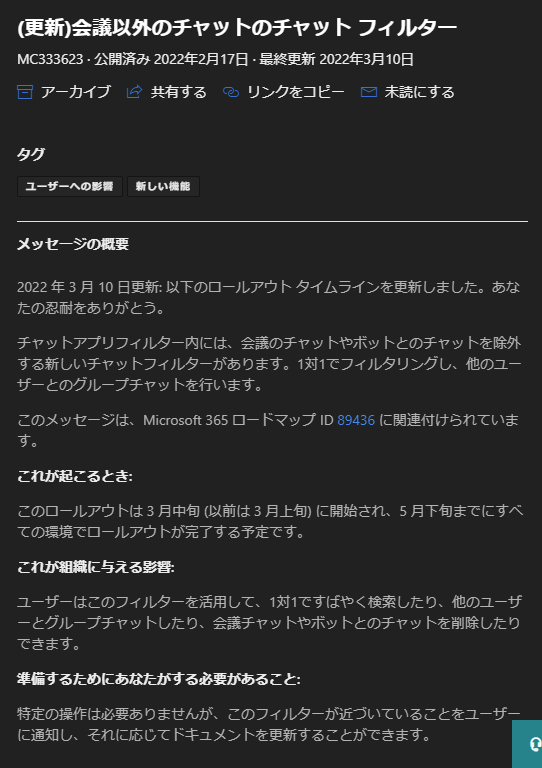
これは何かと言うと、 Microsoft Teams の「チャット」を開くと左側にチャット一覧が表示されますよね。
▼チャット一覧
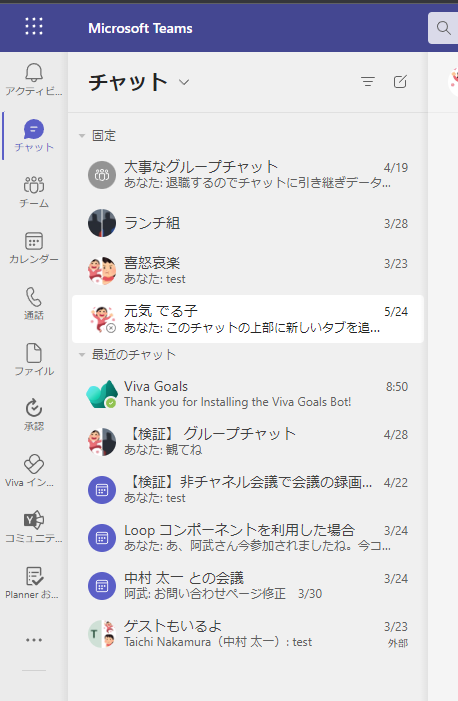
これはあまり利用していないデモ環境なので少ないけど、おそらく Microsoft Teams を良く利用している人ほど、この一覧には数多くのチャットルームが表示されていると思います。良く利用しているチャットルームであれば「▼最近のチャット」の上位に表示されるし、固定(ピン留め)しておけば問題ないけど、たまに久しぶりに話しかけたい人などがいるとここから探すのが大変です。この一覧の何がゴチャゴチャかって純粋なチャット(個人チャット・グループチャット)の他にも非チャネル会議の会議チャットも表示されるので非チャネル会議を頻繁に開催・参加しているユーザーにとっては乱雑になりがちです。またボットも一覧に表示されます。ここから個人チャットで目的のチャットルームを探し出すのが大変です。今回のアップデートはそのチャットを種類でフィルターかけて絞って表示できるという内容です。ちなみに僕がこのメッセージをあまり追っていなかったのは僕にとっては必要なかったからです。それも含めて今回のアップデートを試してみます。
【1】個人チャットを探す時の方法(検索)
ではまずは僕が個人チャットを探す方法を紹介します。本記事で紹介する機能とは関係ありません。
上述の通り、デモ環境なのでチャット一覧には表示数が少ないですが、多かった事を想定して進めます。
一覧から個人チャットを探したい場合。「元気 でる子」さんとの個人チャットルームを探したい場合は、
▼上部の検索窓で検索してサジェストから選択すれば、
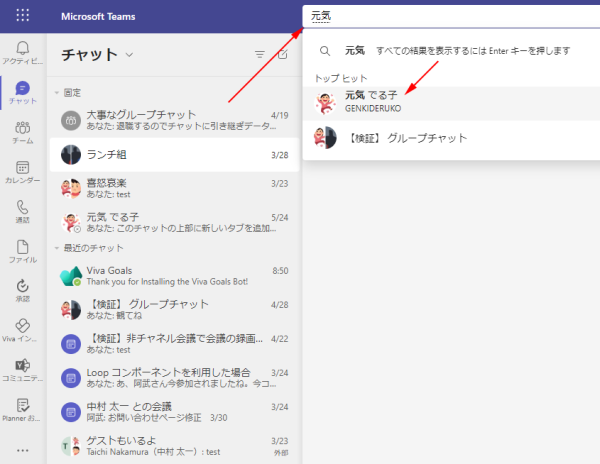
▼勝手に個人チャットが表示されます
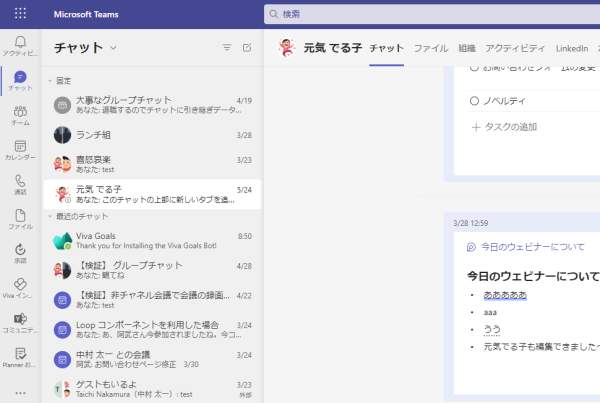
▼グループチャットもグループ名で検索すればOKですね
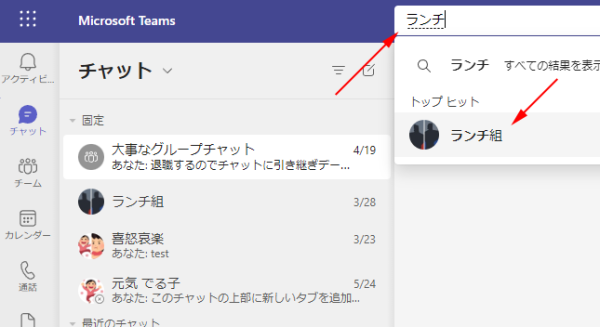
まぁ一般的な検索手段だと思います。ただしこの検索窓はチャットルームの検索というわけではなく Microsoft Teams 全体の検索ですよね。なので検索結果やサジェストに余計な情報も表示される事もあります。
【2】個人チャットを探す時の方法(チャットのフィルタリング)
こちらも今回のアップデート内容とは関係ないです。
今度は意外と知られていない方法です。
▼チャット一覧の上部の「フィルター」アイコンをクリック
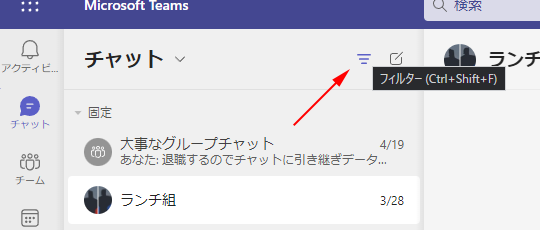
▼「名前でフィルター」部分に検索キーワードを入力
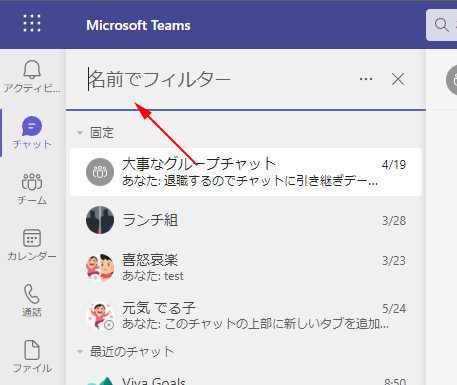
▼フィルターがかかります
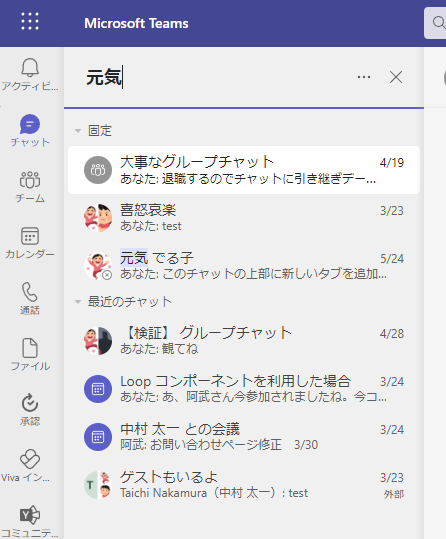
このように元気でる子さんが所属しているチャットルームが絞られて表示されます。またキーワードに合致しているチャットルーム名は合致している部分が塗られているのがわかります。1つ目に紹介した方法よりもピンポイントではありませんが、フィルタリングとしては効果があると思います。僕個人的にはこの方法はあまり使いませんが。
ちなみにこのチーム名やチャネル名でフィルターができるようになったのは2019年の夏頃です。
【3】種類でフィルター(今回追加された機能)
という話をして、今回追加されたフィルターの機能追加っていうのは【2】で紹介したチャット一覧のフィルターに関わる部分です。上ではキーワードでフィルタリングしましたが、例えばですが、チャットをしたい相手の顔は浮かぶけど名前が漠然と思い出せない、一覧から見れば名前を思い出せる!など、特定はできないけど探さなきゃ…という場合。あくまでも一例ですけどね。そういう時は通常時にチャット一覧から上から下に確認していくと時間がかかります。中には会議チャットなど余計なものも混ざっているので。そういう場合に、
▼「フィルター」アイコンをクリックするところまでは一緒、
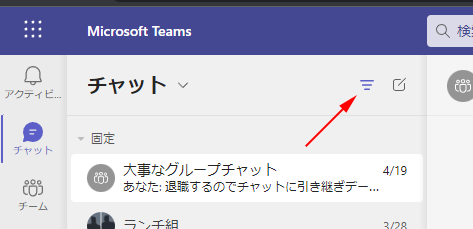
▼「…」をクリックすると、
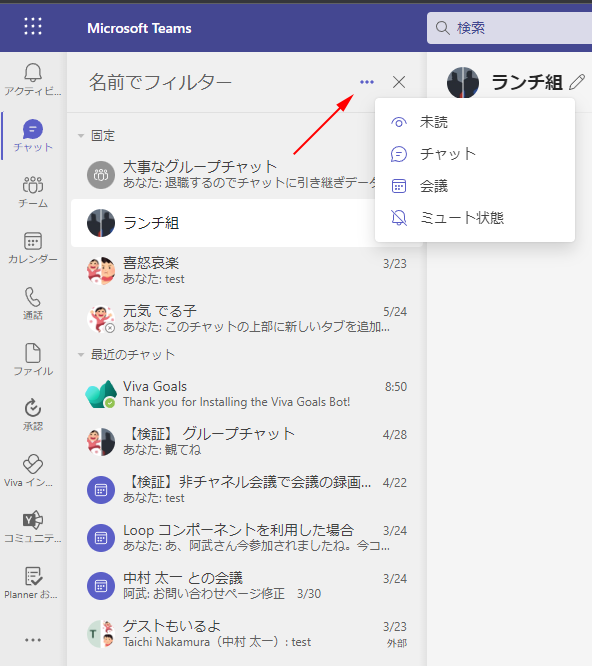
このようにメニューが表示されます。以前はここに「未読」「会議」「ミュート状態」しかなかったのが、今回「チャット」が追加され、「チャット」をクリックすると、
▼会議チャットやボットが非表示され、個人・グループチャットのみが表示されます
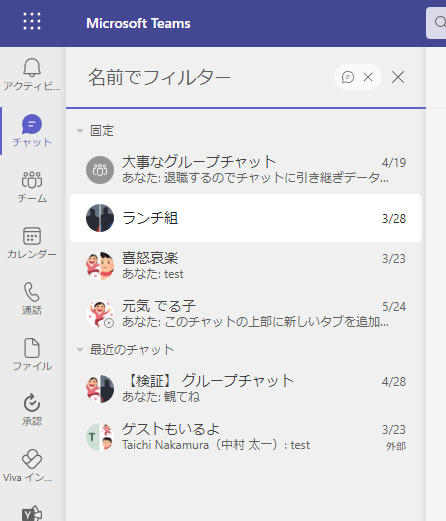
できれば個人チャットかグループチャットかでも絞れたら良いけど。また、この環境にはまだ表示されなかったけど、他の環境では、
▼「アプリ」なんてのも追加されていました
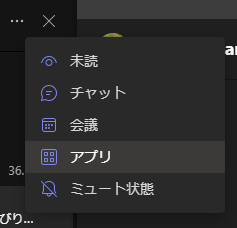
▼ Viva Goals アプリのチャットボットのチャットルームが表示されました
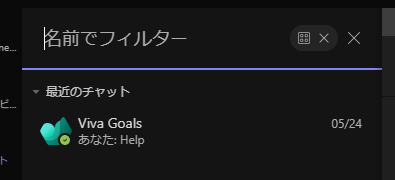
■注意点
今回紹介した【2】【3】のフィルターを使った機能はあくまでも一覧に表示されているものをフィルターにかける機能です。チャット一覧から非表示にしたチャットルームはフィルター結果に表示されません。非表示になっているチャットルームも含めて探すには、【1】の方法のみかと思います。なのでフィルター結果に表示されていないからといって存在しないとは断言できませんね。
という事で、 Microsoft Teams の利活用が進むほど、所属するチームややりとりするチャットが増えていき、一覧がカオスな状態になります。検索の他にもフィルターの方法も知っておくと良いですね。
